dxf文件怎么打开,详细教您dxf文件怎么打开
- 分类:win8 发布时间: 2018年06月09日 22:06:00
在我们日常使用电脑的时候,有的时候会收到很多不同种类的文件。其中就会有dxf文件,那么当我们遇到这种格式文件的时候要怎么打开它呢?那么今天小编来告诉你们怎么打开dxf文件。
怎么打开dxf文件,小编觉得我们是要学会这个技能的,因为我们有的时候会收到这样的文件,要是在收到的时候不会打开就尴尬了。所以接下来,小编就来告诉你们怎么打开dxf文件。
首先,在百度上搜索“CAD编辑器”并下载。

打开dxf电脑图解-1
然后安装好了之后,就打开CAD编辑器,再在界面上点击“打开”按钮,然后选择相应的DXF文档并打开。

怎么打开dxf电脑图解-2
然后打开对应的DXF文件之后,在“查看器”中,点“设置背景为黑色”,同时还可点“适合窗口”,以最佳方式查看CAD图纸。
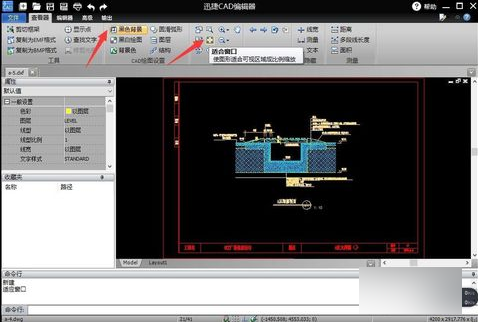
打开dxf电脑图解-3
以上就是打开DXF文件的方法啦~~~
猜您喜欢
- 绕过qq空间访问权限,详细教您如何绕过..2018/08/31
- 频段带宽,详细教您频段带宽安装方法..2018/09/12
- usb调试在哪,详细教您usb调试在哪..2018/07/26
- windows8产品密钥,详细教您激活win8的..2018/08/27
- 怎么把u盘当电脑内存来使用,详细教您..2017/12/02
- 图文详解电脑开机黑屏怎么解决..2018/11/03
相关推荐
- 小米盒子怎么用,详细教您小米盒子怎么.. 2018-08-06
- u盘的文件删不掉,详细教您解决删不掉.. 2017-11-11
- 笔记本电脑开不了机怎么办.. 2019-06-06
- win7中文专业版64位系统下载.. 2017-05-03
- 笔记本显卡坏了,详细教您笔记本显卡坏.. 2018-02-10
- 写保护u盘强制格式化 2016-10-30



